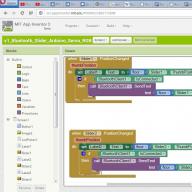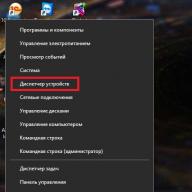თქვენ დაბრუნდით სკოლიდან ან სამსახურიდან, გადაწყვიტეთ ახალი შეტყობინებების შემოწმება თქვენს ელ.ფოსტის ყუთში და სოციალურ ქსელებში, ჩართეთ კომპიუტერი მასზე დაინსტალირებული Windows ოპერაციული სისტემის უახლესი ვერსიით, მაგრამ რატომღაც OS-მა უარი თქვა ნორმალურად დაწყებაზე. რა უნდა გააკეთოს, თუ Windows 7 არ იტვირთება?
შეიძლება ბევრი მიზეზი იყოს, რის გამოც Windows 7 არ ჩაიტვირთება., დაწყებული დაინსტალირებული პროგრამული უზრუნველყოფის პრობლემებიდან ტექნიკის გაუმართაობამდე. ჩვეულებრივ, თუ კომპიუტერის რომელიმე ნაწილი გაუმართავია, ამის მოსმენა შესაძლებელია კომპიუტერის კომპონენტების პირველადი ტესტირების დროს.
რა თქმა უნდა, კომპიუტერის ჩატვირთვისას მოისმინეთ მოკლე სიგნალი, რომელიც მოდიოდა არა დინამიკებიდან, არამედ სისტემის ერთეულში ჩაშენებული დინამიკიდან. ეს სიგნალი ნიშნავს, რომ კომპიუტერის ყველა კომპონენტი გამართულად მუშაობს. თუ სიგნალი არ არის, ან თუ სიგნალი გრძელია ან რამდენიმე მათგანია, ეს მიუთითებს ერთ-ერთი კომპონენტის გაუმართაობაზე. ამიტომ Windows 7 არ ჩაიტვირთება. შეგიძლიათ წაიკითხოთ, თუ რას ნიშნავს ეს ან სხვა სიგნალები ჩატვირთვისას.
რა უნდა გააკეთოს, თუ სიგნალის მიხედვით ვიმსჯელებთ, კომპიუტერის „ჩაყრით“ ყველაფერი კარგადაა, მაგრამ ოპერაციული სისტემა მაინც არ ჩაიტვირთება? თუ თქვენ გაქვთ ორი მყარი დისკი, BIOS-ში ჩატვირთვის შეკვეთა შეიძლება მწყობრიდან გამოსულიყო: ჩატვირთვის რიგში პირველი დისკი არ არის ის, რომელზეც სისტემა დაინსტალირებულია. ბუნებრივია, სისტემა ვერ ჩაიტვირთება. ამ ვარაუდის შესამოწმებლად, თქვენ უნდა შეამოწმოთ ჩატვირთვის რიგი კომპიუტერის ჩატვირთვისას (როგორ გავაკეთოთ ეს უნდა იყოს ჩაწერილი თქვენი დედაპლატის ინსტრუქციებში) და, საჭიროების შემთხვევაში, შეცვალოთ იგი.
თუ სასურველი დისკი პირველია ჩატვირთვის რიგში, გახსოვდეთ დააინსტალირეთ რაიმე ახალი პროგრამა ან დააკავშირეთ ახალი მოწყობილობები?. შესაძლოა, სწორედ აქ არის პრობლემა (განსაკუთრებით იმ შემთხვევაში, თუ ოპერაციული სისტემა ადრე ნორმალურად იტვირთებოდა, მაგრამ ინსტალაციის შემდეგ დაუყოვნებლივ გაფუჭდა). რა უნდა გააკეთოს ამ შემთხვევაში?
სცადეთ ხელახლა კომპიუტერის ჩატვირთვის შემდეგ. თუ წარმატებას მიაღწევთ, ჯერ შეამოწმეთ და წაშალეთ იქიდან ყველა არასაჭირო პროგრამა. თუ ახლახან დააინსტალირეთ პროგრამა ან აპარატურის ნაწილი და ფიქრობთ, რომ ეს შეიძლება იყოს პრობლემა, სცადეთ პროგრამის დეინსტალაცია უსაფრთხო რეჟიმში ან გამორთეთ აპარატურა და წაშალეთ დაკავშირებული დრაივერი. ასევე არ დააზარალებს თქვენი კომპიუტერის ვირუსებზე სკანირებას ერთ-ერთი ანტივირუსული პროგრამის გამოყენებით უსაფრთხო რეჟიმში.
თუ Windows 7 უსაფრთხო რეჟიმშიც კი არ ჩაიტვირთება, შეეცადეთ იპოვოთ საინსტალაციო დისკი ოპერაციული სისტემით - ეს გამოგადგებათ. სავარაუდოდ, პრობლემა არის დაზიანებული MBR (Master Boot Record), საინსტალაციო დისკი დაეხმარება MBR-ის აღდგენას და, შესაბამისად, ოპერაციული სისტემის ნორმალურ დატვირთვას.
ჩადეთ Windows 7-ის საინსტალაციო დისკი ან სისტემის აღდგენის დისკი დისკში და ჩატვირთვა დისკიდან(ჩვეულებრივ, დისკიდან ჩატვირთვისთვის საჭიროა ჩატვირთვისას დააჭიროთ გარკვეულ ღილაკს ან დააყენოთ ჩატვირთვის პრიორიტეტი BIOS-ში). თუ დისკიდან ჩატვირთვისას მოგეთხოვებათ ენის არჩევა, გააკეთეთ ეს და აირჩიეთ აღდგენა შემოთავაზებული ვარიანტების სიიდან.
თქვენ მოგიწევთ გარკვეული დროის ლოდინი, სანამ კომპიუტერი შეაგროვებს ინფორმაციას დაყენებული სისტემების შესახებ და შემოგთავაზებთ აღდგენის შესაძლო სისტემების სიას. თქვენ უნდა აირჩიოთ Windows-ის შესაბამისი ინსტალაცია. შეიძლება მოგეთხოვოთ თქვენი სისტემის ავტომატურად გამოსწორება. რატომ არ სცადოთ - ეს შეიძლება დაგეხმაროთ. თუ არ გსურთ სცადოთ ავტომატური კორექტირება, უბრალოდ უნდა აირჩიოთ "არა".
შემდეგი ნაბიჯი იქნება სისტემის აღდგენის პარამეტრების ფანჯარა. აქ შეგიძლიათ დაიწყოთ Startup Repair ოფციით - გაშვების აღდგენა ავტომატურ რეჟიმში. ასევე შესაძლებელია MBR-ის ხელით აღდგენა. ამისათვის აირჩიეთ ბრძანების ხაზის რეჟიმი და შეიყვანეთ შემდეგი ბრძანებები ბრძანების სტრიქონში:
- bootrec.exe /fixmbr
- bootrec.exe /fixboot
პირველი ბრძანება აღადგენს MBR-ს (ზოგიერთ შემთხვევაში ეს სავსებით საკმარისია), მეორე - სისტემის მყარი დისკის დანაყოფის ჩატვირთვის სექტორი და ჩატვირთვის კონფიგურაციის მონაცემები. აღდგენის დასრულების შემდეგ გადატვირთეთ კომპიუტერი დისკზე ჩატვირთვის დისკის გარეშე.
როგორც ხედავთ, არსებობს რამდენიმე მიზეზი, რის გამოც Windows 7 არ იტვირთება, ამიტომ ამ პრობლემის გადაჭრის გზები შეიძლება განსხვავებული იყოს. მოწინავე შემთხვევებში შეიძლება საჭირო გახდეს სისტემის ხელახლა ინსტალაცია, მაგრამ როგორც წესი, პრობლემის გადაჭრა სხვა გზითაც არის შესაძლებელი.

ყოველთვის არ არის შესაძლებელი კონკრეტული კომპიუტერის პრობლემის მიზეზის დაუყოვნებლივ დადგენა. ეს ასევე ეხება ისეთ სიტუაციებს, როდესაც Windows 7 არ იტვირთება.ასეთი პრობლემაც რომ მოხდეს, არ დაიდარდოთ. ჯერ გადახედეთ შეცდომის კოდს ან აღწერას და შემდეგ სცადეთ ერთ-ერთი შემოთავაზებული გამოსწორება.
შესაძლო პრობლემები
სინამდვილეში, არსებობს უამრავი შეცდომა, რომელიც ხელს უშლის სისტემის ჩატვირთვას. ყველა მათგანი შეიძლება დაიყოს ორ ჯგუფად. პირველი მოიცავს მათ, რომლებშიც შესაძლებელია უსაფრთხო რეჟიმის გაშვება ან წინა კონფიგურაციის აღდგენის ვარიანტი. და მეორე ჯგუფი მოიცავს პრობლემებს, რომლებშიც კომპიუტერი არ სცილდება ჩატვირთვის ეკრანს.
ასევე არსებობს მათი გამოსწორების სხვადასხვა ვარიანტი. პირველ შემთხვევაში, საკმარისია შეხვიდეთ სისტემაში, როგორც სარეზერვო ან პირველადი მომხმარებელი უსაფრთხო რეჟიმში, დაუყოვნებლივ წაშალოთ ზედმეტი ელემენტი ან შეასრულოთ აღდგენა. მეორეში დაგჭირდებათ BIOS-ის სუფთა დაყენება ან დაბრუნება Live CD-ის გამოყენებით. მოდით შევხედოთ პრობლემებს, რომლებიც ყველაზე ხშირად გვხვდება.
ვარიანტი 1: შესაძლებელია სარეზერვო შესვლა
პირველ რიგში, თქვენ უნდა შეამოწმოთ შესაძლებელია თუ არა სარეზერვო შესვლა, როდესაც Windows 7 არ იწყება.ამისთვის კომპიუტერის ჩართვისას უნდა შეხვიდეთ ჩატვირთვის რეჟიმის შერჩევის მენიუში. ის ავტომატურად გაიხსნება, თუ კომპიუტერს რამდენჯერმე გადატვირთავთ.
კონტროლი ხორციელდება კლავიატურაზე ისრებით. აირჩიეთ და დააჭირეთ Enter. თუ მოქმედება დაეხმარა, მაშინ შემდგომი მარცხი არ მოხდება, კომპიუტერი გააგრძელებს მუშაობას სტაბილურად. წინააღმდეგ შემთხვევაში, გააქტიურეთ ვარიანტი "Უსაფრთხო რეჟიმი", შემდეგ გაუშვით დაბრუნების პროცედურა ჩვენი სტატიიდან პირველი მეთოდის გამოყენებით: .
მოკლედ გახსენით მენიუ "დაწყება", დააწკაპუნეთ საძიებო ზოლზე, შეიყვანეთ "აღდგენა"და დაიწყეთ მეორე ელემენტი ზემოდან.  შემდეგ მიჰყევით ეკრანზე მითითებებს. ბოლოს გადატვირთეთ კომპიუტერი.
შემდეგ მიჰყევით ეკრანზე მითითებებს. ბოლოს გადატვირთეთ კომპიუტერი.
შენიშვნა: მაუსი არ უნდა მუშაობდეს ჩატვირთვის ოფციის შერჩევის მენიუში. მაგრამ შეიძლება იყოს პრობლემები კლავიატურის ფუნქციონირებასთან დაკავშირებით. ფაქტია, რომ მძღოლები ამისთვისUSB მოწყობილობები იტვირთება გაშვების შემდგომ ეტაპებზე. ამ შემთხვევაში გამოსავალი იქნება კლავიატურის დაკავშირებაPS/2 კონექტორი. ასევე შეგიძლიათ გამოიყენოთ სპეციალური ადაპტერი, ისინი ძალიან იაფია.
ვარიანტი 2: დისკის ჩატვირთვის შეცდომა
რატომ არ იწყება Windows 7 შეცდომით Disk boot dështim? ამ წარუმატებლობის არსი ის არის, რომ კომპიუტერი ვერ ხედავს ჩატვირთვის ფაილებს მითითებულ მედიაზე. ეს შეიძლება გამოწვეული იყოს ჩატვირთვის პრიორიტეტის დარღვევით (მოწყობილობების ჩატვირთვის თანმიმდევრობით), ასევე მნიშვნელოვანი მონაცემების დაზიანებით.
ნებისმიერ შემთხვევაში, ჯერ უნდა შეხვიდეთ BIOS-ში. ამისათვის, კომპიუტერის ჩართვისას არაერთხელ დააჭირეთ ღილაკს Delete ან F2. თუ ეს არ დაგვეხმარება, მაშინ შეხედეთ ტექსტს სათაურის სურათზე, როდესაც ჩართავთ კომპიუტერს. პუნქტის საჭიროებაა შედიᲐᲬᲧᲝᲑᲐ. მის გვერდით მითითებულია კონკრეტული გასაღები, დააჭირეთ მას.
BIOS-ის ვერსიები შეიძლება განსხვავდებოდეს დედაპლატის მოდელისა და პროგრამული უზრუნველყოფის მიხედვით. დასაწყისისთვის, იპოვნეთ ნივთი ჩექმა. ის მდებარეობს ან მთავარ ეკრანზე ან განყოფილებაში Მოწინავეპარამეტრები. IN ჩექმაპრიორიტეტი HDD ან SSD უნდა იყოს პირველი.  თუ ეს ასე არ არის, მაშინ შეცვალეთ ჩატვირთვის თანმიმდევრობა სასურველზე. დარჩენილი ელემენტების ადგილმდებარეობას მნიშვნელობა არ აქვს.
თუ ეს ასე არ არის, მაშინ შეცვალეთ ჩატვირთვის თანმიმდევრობა სასურველზე. დარჩენილი ელემენტების ადგილმდებარეობას მნიშვნელობა არ აქვს.
რა უნდა გააკეთოს, როდესაც ყველაფერი სწორად არის დაყენებული, მაგრამ შეცდომა მაინც ხდება. სამწუხაროდ, ამ სიტუაციაში პრობლემა დაკავშირებულია სისტემის მონაცემების კორუფციასთან. პირველ რიგში, სცადეთ Windows 7-ის აღდგენა. თუ ეს არ დაგვეხმარება, გადადით სტატიის ბოლო აბზაცზე.
ვარიანტი 3: BOOTMGR-ს აკლია შეცდომა
ვარიანტი 4: სხვა პრობლემები
თუ არცერთი ჩამოთვლილი ვარიანტი არ არის შესაფერისი თქვენი პრობლემის გადასაჭრელად, მაშინ სისტემის აღდგენა შეუძლებელია. ამ შემთხვევაში, საჭიროა სრული ხელახალი ინსტალაცია. მაგრამ, უფრო ხშირად, ვიდრე არა, მომხმარებლების კომპიუტერები ინახავს მნიშვნელოვან მონაცემებს, რომელთა დაკარგვაც მათ არ სურთ. ამიტომ მიზანშეწონილია მათი დაჯავშნა.
ასეთ მომსახურებას ყოველთვის აწვდიან კომპიუტერის სპეციალისტები, მაგრამ ყოველთვის არ არის დრო ან შესაძლებლობა მათთან სტუმრობისთვის. თქვენ შეგიძლიათ შეასრულოთ ყველა ნაბიჯი თავად, მაგრამ დაგჭირდებათ მეორე კომპიუტერი ან ლეპტოპი, რომელიც არის მუშა მდგომარეობაში.
მეთოდის არსი არის Live CD-ით ჩატვირთვა. ამ შემთხვევაში, კომპიუტერი იწყება არა მყარი დისკიდან, რომელზედაც სისტემა დაზიანებულია, არამედ მოსახსნელი მედიიდან Windows 7 გადაუდებელი გამოსახულების დაყენებით.
Live CD-ის ჩამოტვირთვა შეუძლებელია Microsoft-ის ოფიციალური ვებსაიტიდან, ამიტომ მოძებნეთ იგი მესამე მხარის რესურსებზე. ჩაწერის პროცედურა არაფრით განსხვავდება სხვებისგან. სასურველია გამოიყენოთ UltraISO.  როდესაც შეხვალთ „ცოცხალი სურათის“ ქვეშ, გადაიტანეთ ყველა მონაცემი ნებისმიერ მოსახსნელ მედიაზე და შემდეგ დააინსტალირეთ Windows 7.
როდესაც შეხვალთ „ცოცხალი სურათის“ ქვეშ, გადაიტანეთ ყველა მონაცემი ნებისმიერ მოსახსნელ მედიაზე და შემდეგ დააინსტალირეთ Windows 7.
Windows 7-ის დაწყებისას კრიტიკული შეცდომები წარმოიქმნება მრავალი მიზეზის გამო: ტექნიკის გაუმართაობის გამო, თავად სისტემასთან დაკავშირებული პრობლემების გამო, ან პროგრამული უზრუნველყოფის გაუმართაობის გამო. ზოგიერთ შემთხვევაში, მიზეზსა და ეფექტს შორის პირდაპირი კავშირის დადგენა შესაძლებელია, თუ შეცდომა მოხდა აპლიკაციის, დრაივერის, ახალი მოწყობილობის დაკავშირების შემდეგ და ა.შ. დაყენების შემდეგ. სხვა შემთხვევაში, შეცდომის წყაროს დადგენა ძნელია.
ტექნიკის პრობლემები
პრობლემები, რომლებიც წარმოიქმნება Windows 7-ის ჩატვირთვის დაწყებამდე, დაკავშირებულია აპარატურასთან, ამიტომ მხოლოდ რამდენიმე სიტყვა მათ შესახებ. მარცხის დამნაშავე შეიძლება იყოს ნებისმიერი მოწყობილობა, მაგრამ ყველაზე ხშირად ეს არის ოპერატიული მეხსიერება და მყარი დისკი. მესიჯი, რომელიც გამოჩნდება ეკრანზე კრიტიკული შეცდომის შემთხვევაში, დაგეხმარებათ უფრო დეტალურად გაიგოთ.
ყველა მომხმარებელს ოდესმე უნახავს სიკვდილის ლურჯი ეკრანი (BSOD). იქ დაწერილის უმეტეს ნაწილს კულისებში დავტოვებთ, რადგან დიაგნოზის დასადგენად ჩვენთვის მნიშვნელოვანია მხოლოდ შემდეგი:
- შეცდომის ტიპი – ხაზი ეკრანის ზედა ნაწილში, დაწერილი დიდი ასოებით, გამოყოფილი ქვედა ხაზით (სურათზე 1 პუნქტი);
- შეცდომის კოდი – რიცხვითი იდენტიფიკატორი თექვსმეტობითი ფორმით და მისი დამატებითი პარამეტრები (პუნქტი 2 სურათზე);
- დრაივერი ან აპლიკაცია, რომელმაც გამოიწვია BSOD, ასევე მისამართი, სადაც მოხდა მარცხი (პუნქტი 3 სურათზე). აღჭურვილობასთან დაკავშირებული პრობლემების შემთხვევაში, რომლებიც წარმოიქმნება დრაივერების ინიციალიზაციამდე და რიგ სხვა შემთხვევებში, ეს პარამეტრი არ არის ხელმისაწვდომი.

შემდეგი მონაცემები შეიძლება მიუთითებდეს მყარ დისკზე ან მის კონტროლერთან არსებულ პრობლემებზე:
- 0x00000077 - KERNEL_STACK_INPAGE_ERROR
- 0x0000007A - KERNEL_DATA_INPAGE_ERROR
- 0x0000007B - INACCESSIBLE_BOOT_DEVICE
- 0x00000024 – NTFS_FILE_SYSTEM
- 0x0000008E – KERNEL_MODE_EXCEPTION_NOT_HANDLED
მეხსიერების შეცდომები ხშირად თავს იჩენს ასეთი შეტყობინებებით:
- 0x0000002E - DATA_BUS_ERROR
- 0x00000050 - PAGE_FAULT_IN_NONPAGED_AREA
- 0x00000077 - KERNEL_STACK_INPAGE_ERROR
- 0x0000007A - KERNEL_DATA_INPAGE_ERROR
- 0x0000012B – FAULTY_HARDWARE_CORRUPTED_PAGE
- 0x0000007F - UNEXPECTED_KERNEL_MODE_TRAP
- 0x0000004E - PFN_LIST_CORRUPTდა ა.შ.
ხშირად, ოპერატიული მეხსიერების გაუმართაობა ვლინდება სხვადასხვა შეცდომით, რომლებიც შეიძლება მოხდეს ნებისმიერ დროს კომპიუტერის გაშვებისა და მუშაობის დროს.
BIOS Setup-ის ნაგულისხმევ პარამეტრებზე აღდგენა ან, როგორც ამბობენ, ნაგულისხმევად გადატვირთვა ხშირად ეხმარება მარტივი ტექნიკის უკმარისობის მოგვარებას. ეს შეიძლება გაკეთდეს რამდენიმე გზით: საკუთარი BIOS-ის ოფციის გამოყენებით, სპეციალური ჯემპერის ხალიჩაზე გადართვით. დაფა ან ენერგიის დროებითი დაკარგვა CMOS ჩიპისთვის (BIOS შენახვის ადგილი).
იმისათვის, რომ დააბრუნოთ BIOS Setup ნაგულისხმევ პარამეტრებზე საკუთარი პარამეტრის გამოყენებით, თქვენ უნდა:
- გადადით მენიუში დანიშნულ ღილაკზე დაჭერით, აპარატის ჩართვისთანავე (F2, F4, F12, Delete ან სხვა - ეს წერია დედაპლატის სპრეის ეკრანის ბოლოში);
- გახსენით Exit ჩანართი (ჩვეულებრივ), მოათავსეთ კურსორი LOAD BIOS DEFAULT ოფციაზე (ზოგიერთ ვერსიაში მას უწოდებენ LOAD SETUP DEFAULTS ან LOAD FAIL-SAFE DEFAULTS) და დააჭირეთ Enter-ს;
- დააჭირეთ F10 და Yes (ან Y) პარამეტრების გასასვლელად და შესანახად.

სხვა მეთოდებია BIOS-ის CLR CMOS პოზიციაზე გადასაყენებლად სპეციალური ჯუმპერის გადართვა (სახელის ვარიანტებია CCMOS, Clear CMOS, Clear CMOS, Clear RTC და ა.შ.) ან ბატარეის დროებით ამოღება დაფაზე. ზოგიერთზე, ხალიჩა. დაფებს აქვს ამისთვის სპეციალური ღილაკი.

თუ მეთოდი არ დაეხმარება, მარცხი ალბათ უფრო სერიოზულია და დაკავშირებულია ერთ-ერთი მოწყობილობის ავარიასთან. სახლში, შეგიძლიათ სცადოთ პრობლემური განყოფილების პოვნა მისი გათიშვით ან მსგავსი სამუშაოთი ჩანაცვლებით. თუ ეს შეუძლებელია, თქვენ უნდა დაუკავშირდეთ სპეციალისტებს.
Windows 7-ის უსაფრთხო რეჟიმის გამოყენება
ზოგიერთ შემთხვევაში, გაშვების მარცხი ხდება მხოლოდ ნორმალურ რეჟიმში, მაგრამ უსაფრთხო რეჟიმში სისტემა ჩაიტვირთება უპრობლემოდ. თუ ეს თქვენი საქმეა, გამოიყენეთ ეს შესაძლებლობა.
უსაფრთხო რეჟიმში გადასასვლელად, Windows-ის დაწყებამდე რამდენჯერმე დააჭირეთ F8 ღილაკს. როდესაც ეკრანზე ხედავთ ასეთ სიას, აირჩიეთ მისგან სასურველი ნივთი:

დესკტოპის ჩატვირთვის შემდეგ, თქვენ უნდა გახსნათ დაწყება, გადადით მენიუში "ყველა პროგრამა", გახსენით "აქსესუარები" საქაღალდე, შემდეგ "სისტემის ინსტრუმენტები" და აირჩიეთ "სისტემის აღდგენა".

Windows 7-ის ეს ინსტრუმენტი დაგეხმარებათ გამოასწოროთ გაშვების შეცდომები, რომლებიც გამოწვეულია სისტემის რეესტრის დაზიანებით, მნიშვნელოვანი ფაილების წაშლით ან დაზიანებით, გაუმართავი დრაივერების დაყენებით, ვირუსების შეტევებით და სხვა სისტემური და პროგრამული უზრუნველყოფის პრობლემებით.
- "აღდგენის" დაწყების შემდეგ, თქვენ უნდა აირჩიოთ გამშვები პუნქტი, რომელიც შეიქმნა არაუგვიანეს წარუმატებლობის თარიღისა და შემდეგ დააჭირეთ "შემდეგი".

- პუნქტის შერჩევის დადასტურების შემდეგ დააჭირეთ ღილაკს "შესრულებულია" და დაელოდეთ "აღდგენა" სამუშაოს დასრულებას. ეს დააბრუნებს Windows 7-ს იმ მდგომარეობაში, როგორიც იყო ჩატვირთვის შეცდომებზე. ამ თარიღის შემდეგ დაინსტალირებული ან შეცვლილი რეესტრი, ფაილები, დრაივერები, განახლებები, პროგრამები წაიშლება ან დაბრუნდება ნორმალურ რეჟიმში. მომხმარებლის საქაღალდეებში არსებული ფაილები არ იმოქმედებს.
გარდა ამისა, თქვენ შეგიძლიათ გამოიყენოთ სისტემა პრობლემების და მათი გადაჭრის ავტომატურად მოსაძებნად. Ამისთვის:
- ჩატვირთვა უსაფრთხო რეჟიმში ქსელის დრაივერის მხარდაჭერით;

- გახსენით პანელი, აირჩიეთ "სისტემა და უსაფრთხოება" განყოფილება "პარამეტრებიდან" და შემდეგ "შეამოწმეთ თქვენი კომპიუტერის სტატუსი".

- გააფართოვეთ ჩანართი "მოვლა" და "ანგარიშებში მითითებული პრობლემების გადაწყვეტილებების ძიება" განყოფილებაში დააწკაპუნეთ "გადაწყვეტილებების ძიება".

ზოგიერთ შემთხვევაში, სისტემა ქმნის შეცდომის ანგარიშებს, რომლებიც იგზავნება Microsoft-ის მხარდაჭერის ცენტრში. თუ არსებობს თქვენი პრობლემის მზა გამოსავალი, შეგიძლიათ გამოიყენოთ იგი.
აღდგენის გარემო
თუ სისტემა არ ჩაიტვირთება უსაფრთხო რეჟიმში, თუ აღდგენის ინსტრუმენტი ვერ პოულობს საგუშაგოებს ან არ მუშაობს, არის კიდევ ერთი ვარიანტი - Windows RE. Windows RE არის Windows 7-ის დამატება, აღდგენის გარემო, რომელიც მუშაობს მიუხედავად იმისა, ძირითადი სისტემა ჩაიტვირთება თუ არ ჩაიტვირთება. Windows RE-ში ჩაშენებული ხელსაწყოები საშუალებას გაძლევთ:
- მოაგვარეთ პრობლემები, რომლებიც ხელს უშლის კომპიუტერის ნორმალურად გაშვებას;
- გააუქმეთ ბოლო ცვლილებები საგუშაგოზე გადაბრუნებით;
- შეამოწმეთ ოპერატიული მეხსიერება Windows 7-ის გამოყენებით;
- სისტემის აღდგენა დაარქივებული სურათიდან, თუ ის ადრე იყო შექმნილი;
- გაუშვით sfc სისტემის ფაილების შემოწმებისა და შეკეთების ინსტრუმენტი, დაასკანირეთ თქვენი მყარი დისკი, გაუშვით ანტივირუსული პროგრამები, რეესტრის რედაქტორი და ა.შ.
Windows RE გარემოში შესასვლელად, თქვენ უნდა აირჩიოთ "კომპიუტერის პრობლემების მოგვარება" F8 მენიუდან.

როგორც კი მიხვალთ "აღდგენის პარამეტრები" ფანჯარაში, შეძლებთ აირჩიოთ თქვენთვის სასურველი ინსტრუმენტი.
გაშვების აღდგენა
Windows 7-ის არ ჩატვირთვასთან დაკავშირებული პრობლემების იდენტიფიცირებისთვის და გამოსასწორებლად, აირჩიეთ პირველი ვარიანტი პარამეტრების სიიდან: „გაშვების შეკეთება“. ეს ინსტრუმენტი ავტომატურად შეამოწმებს და დააფიქსირებს MBR-ს (Master Boot Record), ჩამტვირთავი რეესტრის გასაღებების და სისტემის ფაილების სტატუსს. ყველაზე ხშირად, Windows 7-ის გაშვების შეცდომები წარმატებით შეიძლება მოგვარდეს მისი დახმარებით.

თუ გაშვების აღდგენამ არ დაგვეხმარა პრობლემის მოგვარებაში, შეგიძლიათ გამოიყენოთ იგივე უკვე ნაცნობი ინსტრუმენტი უახლესი ცვლილებების გასაუქმებლად - „სისტემის აღდგენა“. ხდება ისე, რომ უსაფრთხო რეჟიმში Windows ვერ ხედავს ერთ გამშვებ პუნქტს, მაგრამ Windows RE გარემოში ხედავს.
ამ ხელსაწყოს "აღდგენის ოფციებში" გასაშვებად, გამოიყენეთ მეორე ელემენტი ზემოდან.

თუ თქვენ გაქვთ სარეზერვო სურათი შექმნილი, როდესაც Windows და პროგრამები სტაბილური იყო, შეგიძლიათ აღადგინოთ მისგან სწორედ აქ. ამისათვის დააკავშირეთ დისკი გამოსახულებით კომპიუტერთან, აირჩიეთ მესამე პუნქტი აღდგენის ვარიანტების სიიდან – „აღდგენა სისტემის სურათი“ და მიჰყევით ოსტატის მითითებებს.

Windows მეხსიერების დიაგნოსტიკის ვარიანტი დაგეხმარებათ ამოიცნოთ RAM-თან დაკავშირებული პრობლემები, თუ ეჭვი გაქვთ, რომ ის გაუმართავია. ზემოთ ჩვენ ჩამოვთვალეთ, რომელი შეცდომები თქვენი კომპიუტერის გაშვებისას შეიძლება იყოს RAM-თან დაკავშირებული პრობლემების ნიშანი. შესაძლებელია, რომ სწორედ მათ გამოა, რომ თქვენი სისტემა არ ჩაიტვირთება.
მეხსიერების უკმარისობის გარდა, გაშვების პრობლემები შეიძლება გამოწვეული იყოს მყარი დისკით, უფრო ზუსტად, ფაილური სისტემის შეცდომებით და „ცუდი“ სექტორებით. აღდგენის გარემო ასევე საშუალებას გაძლევთ მოაგვაროთ და მოაგვაროთ ეს პრობლემები. ამისათვის, ბრძანების ხაზის საშუალებით, თქვენ უნდა გაუშვათ chkdsk სისტემის პროგრამა /f და /r პარამეტრებით, რაც ნიშნავს შეცდომების ძიებას და გამოსწორებას, ასევე ცუდი სექტორების შინაარსის აღდგენას და დაელოდეთ შედეგებს. ამ პროცედურაში მომხმარებლის ჩარევა არ არის საჭირო - ის სრულიად ავტომატურია.
და ბოლოს, თუ ეჭვი გაქვთ, რომ სისტემა არ ჩაიტვირთება ვირუსის ინფექციის გამო, აღდგენის გარემო საშუალებას გაძლევთ გაუშვათ ანტივირუსული ინსტრუმენტები.
ამისათვის გაუშვით ბრძანების ხაზი და გახსენით Explorer მისი მეშვეობით.
- შეიყვანეთ ბრძანება ბრძანების სტრიქონში რვეულიდა დააჭირეთ Enter-ს Notepad-ის გასახსნელად.
- "ფაილი - გახსნა" მენიუდან გაუშვით Explorer - გაითვალისწინეთ, რომ აღდგენის გარემოში, დისკის ასოები ზოგჯერ არ ემთხვევა ასოებს, როდესაც Windows ჩაიტვირთება ნორმალურ რეჟიმში.

- დირექტორიების ყველა შინაარსის სანახავად, "ტიპის ფაილები" ველში მონიშნეთ "ყველა ფაილი".

- გადადით საქაღალდეში, სადაც მდებარეობს ანტივირუსული პროგრამა, მაგალითად CureIt.exe პროგრამა და გაუშვით.
ამის შემდეგ გადატვირთეთ კომპიუტერი. დიდი ალბათობით შეიძლება ითქვას, რომ Windows-ის შემდეგი გამოშვება წარმატებული იქნება.
ამ სტატიაში განვიხილავთ ყველა პოპულარულ მიზეზს, რის გამოც Windows 7 ან xp არ იტვირთება ლეპტოპზე ან კომპიუტერზე და გამოჩნდება შავი ეკრანი წარწერებით. იმათ. განხილული იქნება პროგრამული უზრუნველყოფის შესაძლო პრობლემები და მათი გადაჭრის გზები. ეს იქნება ჩვენი მიმოხილვის პირველი ნაწილის გაგრძელება, რომელშიც ჩვენ განვიხილეთ შესაძლო ვარიანტები, თუ რატომ არ ჩაიტვირთება კომპიუტერი და ტექნიკის პრობლემები (ტექნიკით). ასე რომ, თუ აქ ვერ იპოვნეთ თქვენს კითხვაზე პასუხი, აუცილებლად წაიკითხეთ პირველი ნაწილი - შესაძლოა ის იქ არის.
თუ თქვენი კომპიუტერი არ აჩვენებს სიცოცხლის ნიშანს და არანაირად არ რეაგირებს ჩართვის ღილაკზე დაჭერაზე, მაშინ გირჩევთ, წაიკითხოთ სტატია, თუ რატომ არ ჩაირთვება თქვენი კომპიუტერი. იგი განიხილავს ამ ავარიის აღმოფხვრის მთავარ მიზეზებსა და გზებს. მაგრამ არ დაგავიწყდეთ, რომ თუ არ გსურთ პრობლემას თავად გაუმკლავდეთ, ყოველთვის შეგიძლიათ დაუკავშირდეთ ჩვენს სერვისს და შეუკვეთოთ კომპიუტერის შეკეთება სახლში.
ჩვენ შევეცადეთ ეს მიმოხილვა მაქსიმალურად სრულყოფილი ყოფილიყო და შევკრიბეთ ყველა ყველაზე პოპულარული მიზეზი, რის გამოც Windows 7 ან xp არ იწყება კომპიუტერზე ან ლეპტოპზე. თითოეულ შემთხვევას არაერთხელ შეგვხვედრია ჩვენს პრაქტიკაში. მაგრამ ასევე შესაძლებელია, რომ ვერ იპოვნოთ თქვენი პრობლემის გადაწყვეტა. ამ შემთხვევაში დაწერეთ კომენტარებში და ჩვენ ვეცდებით დაგეხმაროთ.
შავ ეკრანზე არის წარწერა: NTLDR აკლია და Windows არ ჩაიტვირთება
ეს არის ერთ-ერთი ყველაზე გავრცელებული მიზეზი, რის გამოც Windows xp ან 7 არ იწყება. შეტყობინება „NTLDR აკლია“ ითარგმნება როგორც „NTLDR აკლია“. NTLDR არის ჩატვირთვის ფაილი ოპერაციული სისტემისთვის, რომელიც მოითხოვს სამი ფაილის (NTLDR, boot.ini და ntdetect.com) არსებობას მყარი დისკის აქტიურ დანაყოფზე, საიდანაც ის კონფიგურირებულია ჩატვირთვისთვის. თუ ერთი ფაილი მაინც აკლია ან მასზე წვდომა არ არის, მაშინ Windows 7 ან xp არ ჩაიტვირთება და შეცდომას მისცემს.
შესაძლო მიზეზები და რა უნდა გავაკეთოთ:
- NTLDR, ntdetect.com და boot.ini ფაილები გადატანილია ან მთლიანად ამოღებულია ოპერაციული სისტემის შემცველი დისკიდან. ამ შემთხვევაში, თქვენ უნდა დააკოპიროთ დაკარგული კომპიუტერის ფაილები სამუშაო OS-დან.
- მძიმე ვირუსული ინფექცია - აუცილებელია კომპიუტერის ღრმა სკანირება ვირუსებზე. ასევე შეიძლება დაგჭირდეთ დაზიანებული სისტემის ფაილების აღდგენა.
- ძალიან ბევრი ფაილი დაგროვდა სისტემის დისკის root დირექტორიაში.
სამწუხაროდ, NTFS ფაილური სისტემის თავისებურებების გამო, რომელიც გამოიყენება უმეტეს თანამედროვე კომპიუტერებზე, სისტემის დანაყოფის ძირეული დირექტორიადან არასაჭირო ფაილების უბრალოდ წაშლა ნაკლებად სავარაუდოა, რომ პრობლემის აღმოფხვრას შეუწყობს ხელს - Windows მაინც არ დაიწყება. გარდა ამისა, შეიძლება დაგჭირდეთ ჩატვირთვის ფაილების კოპირება თქვენი სამუშაო კომპიუტერიდან.
- თუ მყარ დისკზე ერთდროულად რამდენიმე ოპერაციული სისტემაა დაინსტალირებული, შეიძლება მათ შორის კონფლიქტი მოხდეს.
ამ პრობლემის მოგვარება შეგიძლიათ ოპერაციული სისტემის აღდგენის დისკის გამოყენებით კომპიუტერის ჩატვირთვით და boot.ini ფაილის ხელით რედაქტირებით, რომელიც პასუხისმგებელია OS-ის ჩატვირთვის შეკვეთაზე.
Windows XP არ ჩაიტვირთება რეესტრის პრობლემების გამო
როგორც წესი, ეს პრობლემა სპეციფიკურია ოპერაციული სისტემის ამ ვერსიისთვის. ახალებში (შვიდი, რვა, ათი) მსგავსი პრობლემა არ შეგვხვედრია.
ჩატვირთვის დაწყებამდე შავ ეკრანზე გამოჩნდება შემდეგი შეტყობინება:
- Windows ვერ დაიწყება, რადგან \WINDOWS\SYSTEM32\CONFIG\SYSTEM ფაილი დაზიანებულია ან დაკარგულია;
- Windows ვერ დაიწყება, რადგან \WINDOWS\SYSTEM32\CONFIG\SOFTWARE ფაილი დაზიანებულია ან დაკარგულია.

ეს შეტყობინებები ნიშნავს, რომ თქვენი ოპერაციული სისტემის რეესტრი გაუმართავია. შეიძლება არსებობდეს რამდენიმე მიზეზი, რის გამოც ეს შეიძლება მოხდეს და ახლა Windows XP არ იწყება:
- თქვენი კომპიუტერი ვირუსით დაინფიცირდა.
- თქვენ არასწორად გამორთავთ კომპიუტერს ღილაკის იძულებით გამორთვით ან კაბელის გამორთვით.
- თქვენი მყარი დისკი მარცხდება (ან უკვე ჩავარდა).
არსებობს რამდენიმე გზა, რომლითაც შეგიძლიათ თქვენი ოპერაციული სისტემის ფუნქციონირების აღდგენა. თუ ყველაფერი კარგად მიდის, ეს შეიძლება გაკეთდეს მთელი სისტემის ხელახალი ინსტალაციის გარეშეც. მაგრამ ყველა ეს მეთოდი მოითხოვს კომპიუტერის პროგრამული უზრუნველყოფის ღრმა ცოდნას.
დამწყები, თუნდაც მცირე შეცდომის ან უზუსტობის დაშვების შემდეგ, რისკავს დაკარგოს შემდგომი წარმატებული აღდგენის შესაძლებლობა. გარდა ამისა, შეიძლება დაგჭირდეთ თქვენს მყარ დისკზე მდებარე პერსონალური ინფორმაციის აღდგენა. ამიტომ, ამ პრობლემის გამო, გირჩევთ დაუკავშირდეთ სპეციალისტებს.
შავ ეკრანზე გამოჩნდება შემდეგი შეტყობინება: BOOTMGR აკლია
"BOOTMGR აკლია" ითარგმნება როგორც "BOOTMGR აკლია". თუ Windows 7 ან XP არ ჩაიტვირთება და ეს შეტყობინება გამოჩნდება, ეს ნიშნავს, რომ ჩატვირთვის სექტორი აკლია ან დაზიანებულია.
ეს შეიძლება მოხდეს პროგრამების არასწორი ინსტალაციის, ოპერაციული სისტემის გაუმართაობის, მომხმარებლის უყურადღებო ქმედებების ან მყარ დისკთან დაკავშირებული პრობლემების გამო. სანამ შეცდომის აღმოფხვრას ცდილობთ, თქვენ უნდა დაადგინოთ მყარი დისკი ცუდი სექტორებისთვის.

ამ პრობლემის გადასაჭრელად დაგჭირდებათ ჩატვირთვის დისკი, საიდანაც დააინსტალირეთ Windows. თქვენ უნდა ჩატვირთოთ კომპიუტერი დისკიდან და აირჩიეთ "Startup Repair" "System Recovery Options"-ში.

ამ შემთხვევაში ჩატვირთვის სექტორი ავტომატურად აღდგება. თუ ამის შემდეგ Windows 7 კვლავ არ დაიწყება და არ იცით რა გააკეთოთ, უმჯობესია დაუკავშირდეთ სერვისს. იმიტომ რომ ჩატვირთვის სექტორის ხელით აღდგენა ძალიან რთული ოპერაციაა. უყურადღებო ქმედებებმა შეიძლება გამოიწვიოს კომპიუტერში შენახული ყველა ინფორმაციის დაკარგვა.
რატომ არ ჩაიტვირთება Windows და იყინება ჩატვირთვისას
ბევრს შეექმნა პრობლემა, როდესაც ოპერაციული სისტემის გაშვებისას გამოჩნდება ლოგო მცოცავი ხაზით და კომპიუტერი იყინება. ერთი საათის, ორი ან ერთი დღის ლოდინს აზრი არ აქვს - Windows არ დაიწყება.
აქ არის ძირითადი მიზეზები, რის გამოც ეს შეიძლება მოხდეს:
- ოპერაციული სისტემა მძიმედ დაინფიცირდა ვირუსებით - ამ შემთხვევაში, სისტემის დისკის სრული სკანირება ვირუსებზე დაგეხმარებათ. ამის გაკეთება შეგიძლიათ კომპიუტერის სამაშველო დისკიდან ჩატვირთვით ან მყარი დისკის სხვა კომპიუტერთან დაკავშირებით.
- ოპერაციული სისტემა გაფუჭდა
შეგიძლიათ სცადოთ ჩატვირთვა უსაფრთხო რეჟიმში და შეასრულოთ სისტემის აღდგენა, ან სცადოთ ჩატვირთვა „ბოლო ცნობილი ცნობილი კონფიგურაციის“. ძალიან ხშირად ეს ხელს უწყობს პრობლემის მოგვარებას. ამისათვის, კომპიუტერის ჩართვისთანავე, დაიწყეთ "F8" ღილაკის დაჭერა. უნდა გამოჩნდეს მენიუ, სადაც შეგიძლიათ აირჩიოთ ჩამოტვირთვის ეს ვარიანტი.

- კომპიუტერის მყარი დისკის უკმარისობა.
არასწორი გამოყენების გამო ან უბრალოდ დროთა განმავლობაში მყარ დისკზე შეიძლება გამოჩნდეს ცუდი სექტორები. ინფორმაცია, რომელიც მათ ეწერა, ხდება მიუწვდომელი და, შედეგად, Windows 7 ან XP შეიძლება შეწყვიტოს ჩატვირთვა და გაყინვა ჩატვირთვის პროცესში. თქვენ შეგიძლიათ აღადგინოთ და შეცვალოთ ცუდი სექტორები, მაგრამ უმჯობესია შეცვალოთ თავად მყარი დისკი. შეგიძლიათ წაიკითხოთ.
ასევე, თუ ასეთი გაუმართაობა მოხდა, შეგიძლიათ სცადოთ „ჩატვირთეთ ბოლო ცნობილი ცნობილი კონფიგურაცია“. თუ ეს მაინც არ მოიტანს შედეგს, მაშინ იმავე მენიუში სცადეთ პუნქტი „უსაფრთხო რეჟიმი“ (ინგლისურად ეს შეიძლება იყოს „უსაფრთხო რეჟიმი“). როდესაც ის ჩაირთვება, შეეცადეთ დაუბრუნდეთ წინა მდგომარეობას. ამისათვის, "დაწყება"-ში იპოვეთ და გაუშვით "სისტემის აღდგენა".

ჩნდება სიკვდილის ლურჯი ეკრანი
კიდევ ერთი პოპულარული პრობლემაა, როდესაც Windows 7 არ იტვირთება ლოგოს მიღმა, მაგრამ ჩნდება "სიკვდილის ლურჯი ეკრანი". ამ შემთხვევაში, თქვენ ასევე დაგჭირდებათ ჩატვირთვის მენიუს "F8" ღილაკის გამოყენებით.
მენიუში უნდა იყოს პუნქტი სახელწოდებით "კომპიუტერის პრობლემების მოგვარება". დააწკაპუნეთ მასზე და თქვენს ეკრანზე გამოჩნდება "აღდგენის პარამეტრები".
მოკლედ განვიხილოთ ის პუნქტები, რომლებიც მასშია.
- Startup Repair - ავტომატურად აანალიზებს პრობლემებს, რომლებიც ხელს უშლის Windows 7-ის დაწყებას და ცდილობს მათ გამოსწორებას. ეს ყოველთვის არ ეხმარება, მაგრამ ნამდვილად ღირს ცდა.
- სისტემის აღდგენა - აქედან ასევე შეგიძლიათ სისტემის „დაბრუნება“ ისევე, როგორც უსაფრთხო რეჟიმიდან.
- სისტემის სურათის აღდგენა - თუ თქვენ გაქვთ შენახული სისტემის სურათი თქვენს მყარ დისკზე, შეგიძლიათ აღადგინოთ მისი გამოყენებით.
- Windows მეხსიერების დიაგნოსტიკა - შეამოწმეთ სისტემის მეხსიერება შეცდომებისთვის.
- ბრძანების ხაზი განკუთვნილია "მოწინავე მომხმარებლებისთვის". მისი გამოყენებით შეგიძლიათ წაშალოთ, დააკოპიროთ ან გადაიტანოთ ფაილები ხელით.
ასე რომ, უპირველეს ყოვლისა, სცადეთ გამოიყენოთ ელემენტი "გაშვების შეკეთება", თუ ეს არ დაგვეხმარება, მაშინ "სისტემის აღდგენა".
ამ სტატიაში ჩვენ განვიხილეთ კომპიუტერის პროგრამული გაუმართაობით გამოწვეული ძირითადი მიზეზები, რის გამოც Windows ძალიან ხშირად არ ჩაიტვირთება. ვიმედოვნებთ, რომ შევძელით ყველა კითხვაზე პასუხის გაცემა და გარკვევით ახსნა, თუ რა უნდა გავაკეთოთ ამ შემთხვევაში.
თუ თქვენ თვითონ ვერ გაარკვიეთ მიზეზი, თუ რატომ არ იწყება Windows 7 ან XP თქვენს კომპიუტერში ან ლეპტოპზე და არ იცით რა უნდა გააკეთოთ შემდეგ, მაშინ ყოველთვის შეგიძლიათ დახმარებისთვის მოგვმართოთ - კომპიუტერი დახმარების ცენტრის ვებსაიტზე. ჩვენი სერვის ტექნიკოსები სწრაფად და ზუსტად განსაზღვრავენ ავარიის მიზეზს და აღმოფხვრის ყველა ხარვეზს. გარდა ამისა, ისინი მოგცემენ ძვირფას რჩევებს, თუ როგორ უნდა დარწმუნდნენ, რომ ეს აღარ განმეორდება.
ასევე დაწერეთ თქვენი შეკითხვები კომენტარებში. და თქვენ აუცილებლად მიიღებთ მათ პასუხს.
2015 წლის 3 მარტი
როგორ აღვადგინოთ Windows 7 ლეპტოპზე, ჩატვირთვისას ჩნდება შავი ეკრანი, აღდგენის გარემო არ მუშაობს, წავშალე ყველა ფარული დანაყოფი, არ არის ორიგინალი დისკი Windows 7-ით.
ბევრი დრო გავატარე, მითხარი რა გავაკეთო ახლა, ან სულაც როგორ დავიზღვიო თავი მომავალში ასეთი სიტუაციებისგან, სასურველია მონაცემთა ფასიანი სარეზერვო პროგრამების გამოყენების გარეშე.
როგორ აღვადგინოთ Windows 7 სისტემა
სამწუხაროდ, ამ პრობლემის მრავალი მიზეზი არსებობს, დაწყებული არასწორად დაწერილი დრაივერებიდან, ვირუსის მავნე ზემოქმედებით, ფაილური სისტემის შეცდომებით და დამთავრებული ჩვენი მცდარი ქმედებებით კომპიუტერთან მუშაობისას. არ არის საჭირო ასეთი პრობლემების შეგეშინდეთ, თქვენ უნდა ვისწავლოთ როგორ გაუმკლავდეთ მათ ეფექტურად.
მოდით ვიფიქროთ იმაზე, თუ როგორ აღვადგინოთ Windows 7 სისტემა და ასევე დავაზღვიოთ მომავალში შესაძლო პრობლემებისგან ოპერაციულ სისტემაში ჩაშენებული სარეზერვო და აღდგენის ხელსაწყოების გამოყენებით.
ჩვენ ვისწავლით თუ როგორ უნდა აღვადგინოთ Windows 7 მესამე მხარის სარეზერვო პროგრამების გამოყენების გარეშე, მაშინაც კი, როდესაც სისტემის აღდგენის პარამეტრები არ იტვირთება და F-8 ღილაკი გამოუსადეგარია.
მას აქვს არსენალში საკმაოდ ძლიერი და კარგი ინსტრუმენტი -> Recovery Environment, რომელიც ავტომატურად იქმნება Windows 7-ის დამალულ დანაყოფში დაყენებისას და შეიცავს ხუთ სხვა ინსტრუმენტს, რომლებიც აგვარებენ უამრავ გაუმართაობას და პრობლემას.
შენიშვნა: თუ ისწავლით Windows 7-ის აღდგენის ხელსაწყოების სწორად გამოყენებას და ეს არ არის რთული, მაშინ შეგიძლიათ გააკეთოთ დამატებითი და ფასიანი მონაცემთა სარეზერვო პროგრამების გარეშე.
აღდგენის ხელსაწყოს გაშვება შეგიძლიათ კლავიატურაზე F-8 ღილაკზე დაჭერით კომპიუტერის გაშვებისთანავე. ამის შემდეგ თქვენს წინაშე გაიხსნება მენიუ: ჩატვირთვის დამატებითი პარამეტრები: კომპიუტერის პრობლემების მოგვარება, შემდეგ უსაფრთხო რეჟიმი, უსაფრთხო რეჟიმი ქსელის დრაივერების ჩატვირთვით და ა.შ.
მცირე გადახრა:სანამ აირჩევთ Troubleshoot your computer, სცადეთ უფრო მარტივი ვარიანტი - Last Known Good Configuration - მარტივი სიტყვებით რომ ვთქვათ, ოპერაციული სისტემა ყოველთვის ახსოვს კომპიუტერის ბოლო წარმატებულ ჩატვირთვას და შეაქვს ეს ინფორმაცია რეესტრში.
თუ ჩატვირთვის პრობლემა წარმოიქმნება, Windows-ს შეუძლია დაიმახსოვროს რეესტრის პარამეტრები და დრაივერის პარამეტრები, რომლებიც გამოყენებული იყო სისტემის ბოლოს წარმატებით ჩატვირთვისას და გამოიყენოს ისინი, თუ აირჩევთ ბოლო ცნობილი კარგი კონფიგურაციის პარამეტრს.

თუ ეს ინსტრუმენტი არ დაგვეხმარება, აირჩიეთ პირველი -> კომპიუტერის პრობლემების მოგვარება.

შემდეგი, ჩვენ მივდივართ Windows 7 სისტემის აღდგენის პარამეტრების მენიუში, ეს არის ის, რაც ჩვენ გვჭირდება, აქ შეგვიძლია აირჩიოთ სისტემის აღდგენის ინსტრუმენტი, რომელიც გვჭირდება, სულ ხუთი მათგანია, მოდით უფრო დეტალურად განვიხილოთ, თუ როგორ მუშაობს ისინი .
პირველი, რაც უნდა გააკეთოთ, არის Startup Repair-ის გამოყენება (ავტომატური გამოსწორება, რომელიც ხელს უშლის Windows-ის გაშვებას).

საჭირო გადახვევა:კომპიუტერის ჩატვირთვისას F-8 ღილაკზე დაჭერის შემდეგ შეიძლება არ გქონდეთ პუნქტი > Troubleshoot your computer, მაგრამ მხოლოდ Safe Mode და ასე შემდეგ, ჩნდება კითხვა რატომ.
Windows 7-ის ინსტალაციისას ავტომატურად იქმნება აღდგენის გარემოს დანაყოფი და მდებარეობს დისკის ძირში (C:) Recovery საქაღალდეში. ასევე შეგიძლიათ იხილოთ დისკის მენეჯმენტის ფანჯარაში - მყარი დისკის ცალკეული, ფარული დანაყოფი, მისი მოცულობა მხოლოდ 100 მბ, გამოიყენება ჩატვირთვის კონფიგურაციის ფაილების (BCD) და სისტემის ჩამტვირთველის (bootmgr ფაილი) შესანახად.
თქვენ შეგიძლიათ ნახოთ ის განყოფილებაში კომპიუტერი-> მენეჯმენტი-> დისკის მენეჯმენტი. არავითარ შემთხვევაში არ წაშალოთ ეს დანაყოფი (ბევრი მას წაშლის უცოდინრობის გამო), თორემ არ გექნებათ აღდგენის გარემოს დაწყება, ანუ არ გექნებათ ოფცია Troubleshoot your computer და უფრო მძიმე შემთხვევებში უბრალოდ არ ჩატვირთოთ სისტემა.

ქვედა ეკრანის სურათზე შეგიძლიათ იხილოთ კიდევ ერთი ფარული დანაყოფი, 9.02 GB ტევადობით, ეს არის ფარული აღდგენის დანაყოფი ქარხნული პარამეტრებით ჩემს ლეპტოპზე, თქვენი შეიძლება იყოს უფრო დიდი ან პატარა. ასევე უმჯობესია არ წაშალოთ იგი; საჭიროების შემთხვევაში, ყოველთვის შეგიძლიათ მისგან Windows 7-ის აღდგენა.

რა უნდა გააკეთოთ, თუ არ გაქვთ დანაყოფი აღდგენის გარემოთი და როდესაც დააჭირეთ F-8 ღილაკს დამატებითი ჩატვირთვის პარამეტრების მენიუში, არ გამოჩნდება კომპიუტერის პრობლემების მოგვარების ვარიანტი? როგორ აღვადგინოთ Windows 7 სისტემა?
აქ დაგეხმარებათ Windows 7 ოპერაციული სისტემის საინსტალაციო დისკი. თქვენ შეგიძლიათ გაუშვათ აღდგენის ინსტრუმენტი ორიგინალური Windows 7-ის საინსტალაციო დისკიდან ჩატვირთვით, თავიდანვე აირჩიეთ System Restore.
თუ არ გაქვთ საინსტალაციო დისკი, მაშინ შეგიძლიათ გამოიყენოთ Windows 7 აღდგენის დისკი (შეგიძლიათ გააკეთოთ ის ნებისმიერ გაშვებულ Windows 7-ში) ხუთ წუთში, შემდეგ თქვენ ასევე შეგიძლიათ ჩატვირთოთ მისგან და იგივე გააკეთოთ.


ასე რომ, ჩვენ საბოლოოდ მივაღწიეთ სისტემის აღდგენის პარამეტრებს, ან F-8 ღილაკის და პრობლემების მოგვარების პუნქტის გამოყენებით, ან Windows 7-ის საინსტალაციო დისკის ან Windows 7-ის აღდგენის დისკის გამოყენებით.
სისტემის აღდგენის ინსტრუმენტების შერჩევის მენიუში აირჩიეთ პირველი:
გაშვების აღდგენა-> მოხდება ხარვეზების ანალიზი, რომლებიც აფერხებენ Windows 7-ის ნორმალურ ჩატვირთვას და მათ შემდგომ გამოსწორებას ოპერაციული სისტემის ნორმალური დატვირთვისა და ფუნქციონირებისთვის.
პროცესის დროს შეიძლება გაგვაფრთხილონ, რომ პრობლემები აღმოჩენილია ჩატვირთვის პარამეტრებში, დააწკაპუნეთ Fix და გადატვირთეთ.



Სისტემის აღდგენა-> ამ ფუნქციის გამოყენებით ჩვენ შეგვიძლია შევარჩიოთ ადრე შექმნილი სისტემის აღდგენის წერტილი, თუ ის ჩართული გვაქვს და დავუბრუნდეთ იმ დროს, როდესაც ჩვენი Windows 7 მუშაობდა და იტვირთებოდა იდეალურად, აქ ყველაფერი მარტივია.




სისტემის სურათის აღდგენა-> მე პირადად ვიყენებ ამ ხელსაწყოს, ოსტატურად გამოყენების შემთხვევაში მას შეუძლია შეცვალოს ფასიანი მონაცემთა სარეზერვო პროგრამები. თუ გაინტერესებთ, წაიკითხეთ.

რა არის ამაში კარგი? ეს დაგეხმარებათ, როდესაც არ გაქვთ ორიგინალი Windows 7-ის საინსტალაციო დისკი და წაშალეთ ფარული დანაყოფი ლეპტოპის ქარხნული პარამეტრებით, მაგრამ ეს ყველაფერი არ არის.
ზოგჯერ არის სიტუაციები, როდესაც სხვადასხვა მიზეზის გამო ან ვირუსის მოქმედების გამო, თქვენ საერთოდ ვერ შეძლებთ ოპერაციული სისტემის ჩატვირთვას, ან ბევრს ეკითხება როგორ აღვადგინოთ Windows 7 სისტემა, თუნდაც მენიუ დამატებითი ჩატვირთვით. პარამეტრები ასევე მიუწვდომელია. ხელახლა უნდა დავაინსტალირო ოპერაციული სისტემა?
ამიტომ, Windows 7-ის თქვენს ლეპტოპზე ან კომპიუტერზე დაყენებისთანავე, ამ ფუნქციის გამოყენებით -> სისტემის სურათის აღდგენა, ჩვენ ვქმნით ჩვენი Windows 7-ის დაარქივებულ სურათს მყარ დისკზე და ვზრუნავთ მასზე.
აუცილებელია Windows 7-ის აღდგენის დისკის შექმნა (წაიკითხეთ ქვემოთ), ის დაგეხმარებათ გამოიყენოთ სისტემის სურათი, თუ Advanced Boot Options მენიუ არ იტვირთება.
გადადით დაწყება -> პანელი -> კომპიუტერის მონაცემების სარეზერვო ასლის შექმნა.

აირჩიეთ "სისტემის სურათის შექმნა".

ჩემს შემთხვევაში, ლოკალური დისკი (E :), თუ სისტემურ ერთეულში გაქვთ რამდენიმე მყარი დისკი, მაშინ რა თქმა უნდა ჯობია სარეზერვო ასლი განათავსოთ მყარ დისკზე, სადაც ოპერაციული სისტემა არ არის დაინსტალირებული.

ნაგულისხმევად, მონაცემთა დაარქივების პროგრამა ავტომატურად შეარჩევს დანაყოფს Windows 7 ოპერაციული სისტემით; სურვილის შემთხვევაში, შეგიძლიათ დაამატოთ ლოკალური დისკები არქივისთვის, თუ საკმარისი სივრცე გაქვთ.

Შენიშვნა:შეიძლება შეამჩნიოთ, რომ ლეპტოპზე ორი ოპერაციული სისტემა მაქვს დაინსტალირებული, ამიტომ დაარქივების პროგრამამ შეარჩია ორი ლოკალური დისკი.

დააწკაპუნეთ არქივზე და ჩვენი Windows 7-ით არქივის შექმნის პროცესი დაიწყება.
შექმნილია, ასე გამოიყურება.

ახლა, საჭიროების შემთხვევაში, თქვენ შეგიძლიათ განათავსოთ არქივი Windows 7-ით თქვენს კომპიუტერში 20-30 წუთში. უკეთესი იქნება, თუ სისტემასთან ერთად არქივს დამატებით დააკოპირებთ პორტატულ მყარ დისკზე, ეს ორმაგად დაგიცავთ.
წარმოვიდგინოთ, რომ ჩვენ არ შეგვიძლია Windows 7-ის გაშვება და ჩვენ მიერ შექმნილი სარეზერვო ასლის განთავსება, მოდით ეს ერთად გავაკეთოთ.
ჩვენ ვიწყებთ Windows 7-ის აღდგენის ხელსაწყოს F-8 ღილაკზე დაჭერით კლავიატურაზე კომპიუტერის გაშვებისთანავე.
იხსნება გაფართოებული ჩატვირთვის პარამეტრების მენიუ, აირჩიეთ კომპიუტერის პრობლემების მოგვარება.

სისტემის სურათის აღდგენა



გამოიყენეთ სისტემის უახლესი ხელმისაწვდომი სურათი.


რა თქმა უნდა, ყველა ჩვენი მონაცემი ლოკალურ დისკზე, სადაც ახლა მიმდინარეობს ოპერაციული სისტემის აღდგენა, წაიშლება, ასე რომ თქვენ შეგიძლიათ ჯერ ჩატვირთოთ ნებისმიერი Live CD-დან და დააკოპიროთ ის, რაც გჭირდებათ.
სხვაგვარად როგორ შეგიძლიათ აღადგინოთ თქვენი Windows 7 სისტემა? რა თქმა უნდა, Windows 7-ის აღდგენის დისკის გამოყენებით.
მოდით შევქმნათ ის, რომელიც შეიძლება გამოყენებულ იქნას კომპიუტერის ჩატვირთვისთვის; ის შეიცავს აღდგენის ინსტრუმენტებს, რომლებიც შეიძლება გამოყენებულ იქნას Windows 7-ის ჩატვირთვის პრობლემების გამოსასწორებლად, ასევე ოპერაციული სისტემის აღდგენის სარეზერვო ასლიდან, რომელიც ჩვენ წინასწარ შევქმენით.
Მნიშვნელოვანი:აღდგენის დისკისთვის მნიშვნელოვანია სისტემის ბიტიურობა, შეგიძლიათ გამოიყენოთ 32-ბიტიანი აღდგენის დისკი ნებისმიერი 32-ბიტიანი Windows 7-ისთვის და 64-ბიტიანი აღდგენის დისკი ნებისმიერი 64-ბიტიანი Windows 7-ისთვის.
მოდით ისევ გადავიდეთ კომპიუტერული მონაცემების დაარქივებაზე.

შექმენით სისტემის აღდგენის დისკი, ჩადეთ DVD დისკზე, დააჭირეთ ღილაკს "დისკის შექმნა".



როდესაც Windows 7 ჩამტვირთავი აღდგენის დისკი მზად იქნება, განათავსეთ იგი უსაფრთხო ადგილას.
Windows 7-ის აღდგენის დისკიდან აღდგენისთვის, ძირითადად, არ გჭირდებათ რაიმე მოქმედი ოპერაციული სისტემა.
თქვენ დაგჭირდებათ მხოლოდ ჩატვირთვის პრიორიტეტის შეცვლა დისკის დისკზე თქვენი კომპიუტერის BIOS-ში, ჩადეთ მასში აღდგენის დისკი და აღადგინოთ თქვენი Windows 7 არქივის გამოყენებით.
აქ ბევრს შეუძლია მონაცემთა სარეზერვო პროგრამებთან ანალოგიის დახატვა და ეს სწორია, ისინი მუშაობენ იმავე პრინციპით, მხოლოდ მათი ფუნქციონირება, რა თქმა უნდა, უფრო მოსახერხებელია.
Windows 7-ის აღდგენა აღდგენის დისკიდან. მე გაჩვენებთ როგორ გააკეთოთ ეს. ვთქვათ გვიჭირს, ვინდოუს 7-ს ვერ ჩართავთ, როცა კომპიუტერის გაშვებისთანავე კლავიატურაზე F-8-ს ვაჭერთ, არაფერი ხდება.
ჩვენ ვერ შევდივართ მენიუში ჩატვირთვის დამატებითი პარამეტრებით და გამოჩნდება შეცდომის შეტყობინება. ამ შემთხვევაში მყარ დისკზე არსებული სისტემის არქივი ჩვენთვის მიუწვდომელია. სწორედ ასეთი უბედურება შეემთხვა ჩვენს მკითხველს ილიას, რომელმაც დახმარების თხოვნით წერილი მოგვწერა.
ამ სიტუაციაში, ბევრი ადამიანი ხელახლა აყენებს Windows 7-ს ნულიდან, მაგრამ არა მე და შენ, რადგან გვაქვს სისტემის აღდგენის დისკი.
ჩავსვამთ დისკში და გადატვირთავთ, BIOS-ს დისკიდან ჩატვირთვაზე ვაყენებთ, როგორც ვთქვი, დისკი ჩატვირთულია, იწყება System Recovery Options პროგრამა.
დააჭირეთ Enter-ს, სანამ დისკიდან ჩატვირთვის მოთხოვნა არ გაქრება.


ავტომატურად, დისკიდან გაშვებული აღდგენის ინსტრუმენტი შეეცდება Windows 7-ის აღდგენას დასაწყებად.



თუ არაფერი მუშაობს, აირჩიეთ ნებისმიერი ინსტრუმენტი, მაგალითად, სცადეთ კომპიუტერის აღდგენა ადრე შექმნილი ოპერაციული სისტემის სურათის გამოყენებით.


ჩვენ ვიყენებთ სისტემის უახლეს ხელმისაწვდომ სურათს.


რა სხვა გზები არსებობს Windows 7-ის აღდგენისთვის?
არსებობს კიდევ ერთი ნაკლებად ცნობილი გზა Windows 7-ის ჩატვირთვის აღდგენის მარცხის შემდეგ და მე გეტყვით ამის შესახებ. ერთი შეხედვით, შეიძლება ბევრისთვის რთული ჩანდეს, მაგრამ მაინც ხშირად მეხმარება.
ფაქტია, მეგობრებო, რომ პრობლემების ძალიან დიდი ნაწილი, რის გამოც Windows 7-ის ჩატვირთვა შეუძლებელია, რეესტრის შეცდომებშია. და Windows 7 არ იქნებოდა Windows 7, რომ არ ჰქონდეს მექანიზმი, რომელიც იცავს რეესტრის ფაილებს. ასეთი მექანიზმი არსებობს და ყოველ 10 დღეში ქმნის რეესტრის სარეზერვო ასლებს RegBack საქაღალდეში, მიუხედავად იმისა, ჩართული გაქვთ თუ არა სისტემის აღდგენა.
თუ ვერ გადაჭრით Windows 7-ის ჩატვირთვის პრობლემებს, უნდა სცადოთ შეცვალოთ არსებული (და აშკარად დაზიანებული) რეესტრის ფაილები Config საქაღალდედან დაარქივებული ფაილებით RegBack საქაღალდედან. ამისათვის ჩვენ მოგვიწევს კომპიუტერის ჩატვირთვა Windows 7-ის საინსტალაციო დისკიდან ან Windows 7-ის აღდგენის დისკიდან.
ჩატვირთეთ აღდგენის გარემოში და აირჩიეთ ბრძანების ხაზი.

ჩვენ ვწერთ მას - notepad, შევდივართ Notepad-ში, შემდეგ File და Open-ში.

ჩვენ შევდივართ რეალურ მკვლევარში, დააჭირეთ ჩემს კომპიუტერს. ახლა ჩვენ გვჭირდება სისტემის დისკი C:, ყურადღება მიაქციეთ, აქ დისკის ასოები შეიძლება აირია, მაგრამ მე ვფიქრობ, რომ თქვენ შეგიძლიათ ამოიცნოთ სისტემის დისკი C: შიგნით განთავსებული Windows და Program Files სისტემის საქაღალდეებით.

გადავდივართ საქაღალდეში C:\Windows\System32\Config, აქ არის აქტიური რეესტრის ფაილები, მიუთითეთ ფაილის ტიპი - ყველა ფაილი და იხილეთ ჩვენი რეესტრის ფაილები, ასევე ვხედავთ RegBack საქაღალდეს, რომელშიც ყოველ 10 დღეში ერთხელ აკეთებს Task Scheduler. რეესტრის გასაღებების სარეზერვო ასლი.

ამრიგად, ჩვენ შევცვლით მიმდინარე რეესტრის ფაილებს Config საქაღალდედან სარეზერვო რეესტრის ფაილებით RegBack საქაღალდედან.
მაშ ასე, პირველ რიგში, მოდით, C:\Windows\System32\Config საქაღალდიდან წავშალოთ ფაილები SAM, SECURITY, SOFTWARE, DEFAULT, SYSTEM, რომლებიც პასუხისმგებელნი არიან ყველა რეესტრის hive-ზე (ჩემი რჩევაა, წაშლამდე დააკოპიროთ რეესტრის hives სადმე. , ყოველი შემთხვევისთვის).

მათ ადგილას დავაკოპიროთ და ჩასვით ფაილები იგივე სახელებით, მაგრამ სარეზერვო ასლიდან, ანუ RegBack საქაღალდედან.


შენიშვნა: SAM, SECURITY, SOFTWARE, DEFAULT, SYSTEM ფაილები ერთად არ წაიშლება; წაშალეთ ისინი სათითაოდ. შემდეგ დააკოპირეთ იგივე ფაილები RegBack საქაღალდიდან მათ ადგილას.
მეგობრებო, თუ ეს არ დაგვეხმარება, გამოიყენეთ Windows 7 ფაილის მთლიანობის აღდგენა; თუ ოპერაციული სისტემა არ ჩაიტვირთება, ეს კეთდება ზუსტად ისევე, როგორც Windows 8-ში.
კიდევ რა დაგვრჩა Windows 7-ის აღდგენის ხელსაწყოებიდან?
მეხსიერების დიაგნოსტიკა 7-> ამოწმებს სისტემის მეხსიერებას შეცდომებზე. ბრძანების ხაზი-> მისი გამოყენებით შეგიძლიათ წაშალოთ ფაილები, რომლებიც ხელს უშლიან Windows 7-ის ჩატვირთვას.
იმედი მაქვს, რომ ჩვენი სტატია, თუ როგორ უნდა აღვადგინოთ Windows 7 სისტემა დაგეხმარა.